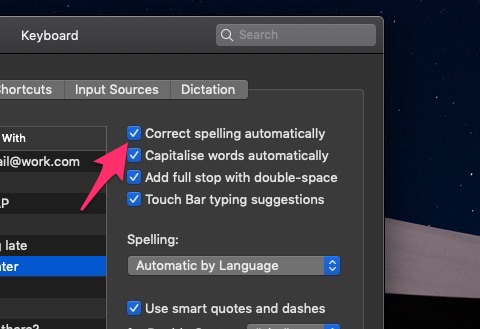Cómo añadir atajos de sustitución de texto en un Mac
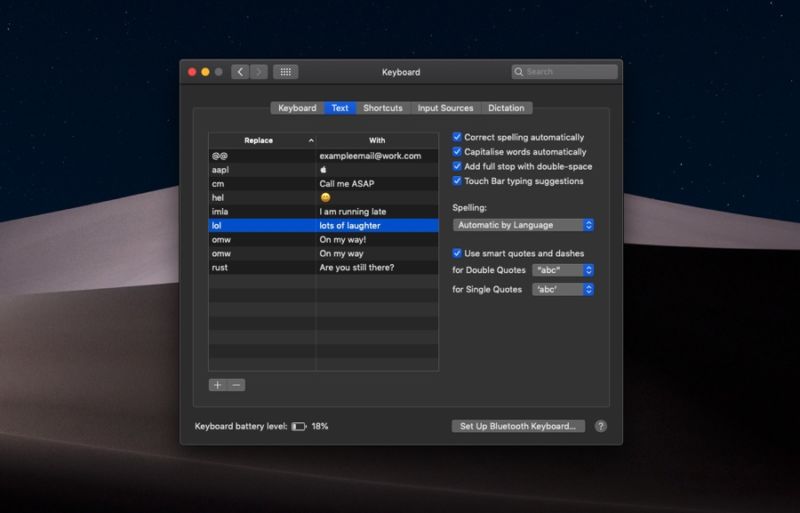
Ya te hemos enseñado cómo puedes añadir accesos directos de sustitución de texto en tu iPhone y utilizarlos para que sea más cómodo escribir frases de uso común. Muchos usuarios no se dan cuenta de que también pueden aprovechar la misma función en su Mac. En este tutorial paso a paso te mostraremos cómo puedes añadir atajos de texto en tu Mac y utilizarlos para que escribir frases de uso común sea mucho más fácil.
Una vez que hayas añadido un acceso directo de sustitución de texto en tu Mac y le hayas asignado un activador de acceso directo, podrás introducir la frase correspondiente simplemente escribiendo el acceso directo. Por ejemplo, puede añadir un acceso directo para sustituir ‘hw’ por ‘¿Cómo estás? Entonces cada vez que escribas ‘hw’ podrás reemplazarlo instantáneamente con la frase `¿Cómo estás?
Las sustituciones de texto que añadas en tu Mac se sincronizarán automáticamente con tus dispositivos iOS y viceversa a través de iCloud.
Cómo añadir un acceso directo de sustitución de texto en macOS
- Para añadir un acceso directo de sustitución de texto, abra Preferencias del Sistema .
- Ahora haga clic en el icono ‘ Teclado ‘.
- A continuación, haga clic en la opción ‘ Texto ‘ de la barra de pestañas superior.
- Asegúrese de que la opción para ‘ Corregir ortografía automáticamente ‘ esté seleccionada.

- Ahora haga clic en el botón ‘ + ‘ y escriba la palabra clave que desea reemplazar.
- A continuación, pulse la tecla tabulador desde el teclado e introduzca la palabra o frase con la que desea sustituirla.
Añade tantos atajos como quieras y ya está.
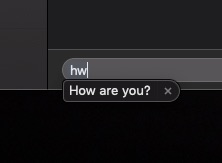
Suscribirse a nuestro canal

Francisco Merchán es el fundado del blog tecnológico Tecnoteka Magacine, respaldado y publicado por la Biblioteca de la Escuela de Ingenieros de Albacete (España), una de las mayores bases de datos de dispositivos electrónicos de código abierto y libres de patentes.